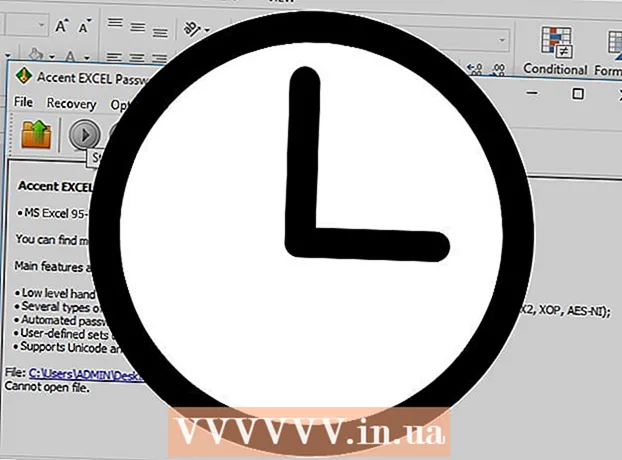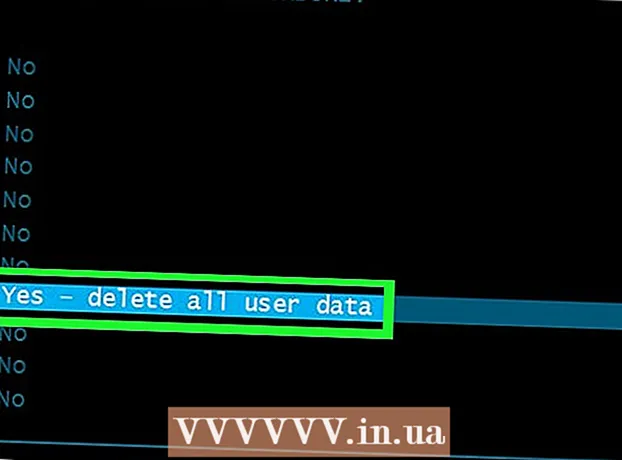Kirjoittaja:
Alice Brown
Luomispäivä:
28 Saattaa 2021
Päivityspäivä:
23 Kesäkuu 2024
![YNW Melly - 223s ft. 9lokknine [Official Audio]](https://i.ytimg.com/vi/DYIl-OCZYA4/hqdefault.jpg)
Sisältö
Microsoft Outlook on sähköpostiohjelma, johon voit lisätä ja hallita useita postilaatikoita. Tämä voidaan tehdä käyttämällä Postilaatikko- ja Outlook -asetuksia. Jos lisäät Outlookiin useita postilaatikoita, voit työskennellä kaikkien Outlookin sähköpostien kanssa.
merkintä: Tässä artikkelissa on esimerkki Gmail -postilaatikosta. Muista, että kuvattuja vaiheita voidaan soveltaa mihin tahansa muuhun postilaatikkoon.
Askeleet
Tapa 1 /2: Postilaatikon määrittäminen
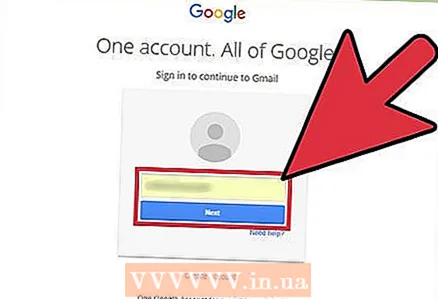 1 Avaa postilaatikkosi. Voit tehdä tämän siirtymällä sähköiseen palvelusivustoon, kuten Gmailiin, ja kirjautumalla tilillesi.
1 Avaa postilaatikkosi. Voit tehdä tämän siirtymällä sähköiseen palvelusivustoon, kuten Gmailiin, ja kirjautumalla tilillesi.  2 Napsauta Asetukset tai Asetukset. Gmailissa tämä vaihtoehto on merkitty rataskuvakkeella ja sijaitsee oikeassa yläkulmassa. Etsi vaihtoehtoja "Asetukset" tai "Asetukset" muista postipalveluista.
2 Napsauta Asetukset tai Asetukset. Gmailissa tämä vaihtoehto on merkitty rataskuvakkeella ja sijaitsee oikeassa yläkulmassa. Etsi vaihtoehtoja "Asetukset" tai "Asetukset" muista postipalveluista.  3 Siirry asetussivun Välitys -välilehteen. Tämän välilehden nimi voi olla erilainen, esimerkiksi:
3 Siirry asetussivun Välitys -välilehteen. Tämän välilehden nimi voi olla erilainen, esimerkiksi: - Lähetys ja POP / IMAP
- IMAP -asetukset
- "Postin edelleenlähetys"
- POP / IMAP
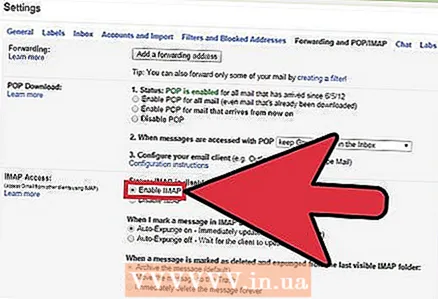 4 Ota käyttöön pääsy IMAP -yhteyden kautta. Tässä tapauksessa postipalvelu lähettää kopioita sähköpostiviesteistä Outlookiin. Voit nyt mukauttaa Outlookia.
4 Ota käyttöön pääsy IMAP -yhteyden kautta. Tässä tapauksessa postipalvelu lähettää kopioita sähköpostiviesteistä Outlookiin. Voit nyt mukauttaa Outlookia. - Jos et näe IMAP Access -vaihtoehtoa, selvitä, millä välilehdellä se on. Voit tehdä tämän kirjoittamalla hakukoneeseen (esimerkiksi Googlessa tai Yandexissä) "sähköpostipalvelusi nimi> + ota käyttöön IMAP" (ilman lainausmerkkejä).
Tapa 2/2: Outlookin mukauttaminen
- 1 Käynnistä Outlook. Napsauta nyt valikkorivin "Työkalut" -painiketta. Jos käynnistät Outlookin ensimmäistä kertaa, näet todennäköisesti "Lisää tili" -vaihtoehdon näytöllä. Lisää postilaatikkosi napsauttamalla tätä vaihtoehtoa.
 2 Valitse Työkalut -valikon alareunasta Tilit. Tämä antaa sinulle mahdollisuuden lisätä oma postilaatikkosi.
2 Valitse Työkalut -valikon alareunasta Tilit. Tämä antaa sinulle mahdollisuuden lisätä oma postilaatikkosi. - Ongelmien karttoittaminen. Avaa Windows 8: ssa ja uudemmissa oikopolut painamalla Window + C. Valitse tässä palkissa Asetukset> Tilit> Lisää tili.
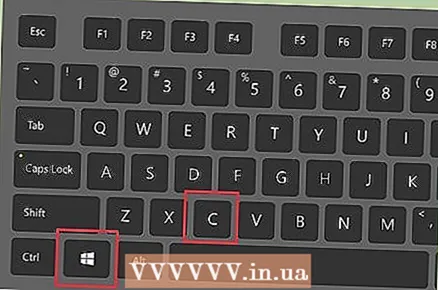
- Ongelmien karttoittaminen. Avaa Windows 8: ssa ja uudemmissa oikopolut painamalla Window + C. Valitse tässä palkissa Asetukset> Tilit> Lisää tili.
 3 Lisää postilaatikko napsauttamalla "Lisää". Napsauta Macissa + -merkkiä.
3 Lisää postilaatikko napsauttamalla "Lisää". Napsauta Macissa + -merkkiä. - Ongelmien karttoittaminen. Saatat joutua napsauttamaan näytön alareunassa olevaa lukon muotoista kuvaketta avataksesi asetukset. Anna sitten järjestelmänvalvojan salasana, jota käytetään tietokoneeseen kirjautumiseen.
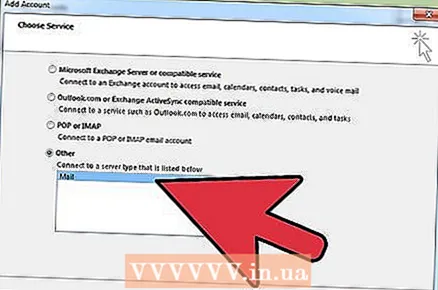 4 Valitse valikosta "Mail". Valitse pyydettäessä sähköpostipalvelusi (Gmail, Yahoo Mail ja niin edelleen).
4 Valitse valikosta "Mail". Valitse pyydettäessä sähköpostipalvelusi (Gmail, Yahoo Mail ja niin edelleen). 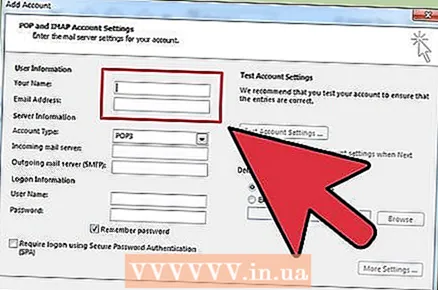 5 Anna sähköpostiosoitteesi ja salasanasi. Postilaatikon lisääminen kestää jonkin aikaa, mutta enintään muutaman minuutin.
5 Anna sähköpostiosoitteesi ja salasanasi. Postilaatikon lisääminen kestää jonkin aikaa, mutta enintään muutaman minuutin. 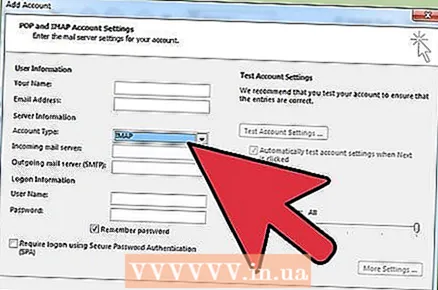 6 Valitse "Tyyppi" -valikosta "IMAP". Tämä on yleisin protokolla sähköpostin käyttämiseen.
6 Valitse "Tyyppi" -valikosta "IMAP". Tämä on yleisin protokolla sähköpostin käyttämiseen. - Ongelmien karttoittaminen. Jos tämä ei toimi, valitse Tyyppi -valikosta POP.
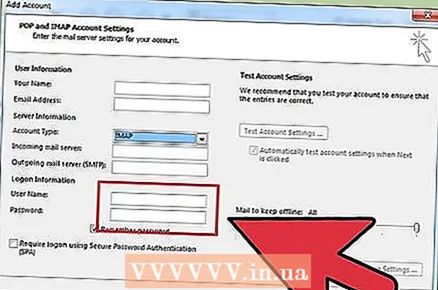 7 Syötä käyttäjänimesi. Yleensä sinun on annettava sähköpostiosoite, jota käytit kirjautumiseen.
7 Syötä käyttäjänimesi. Yleensä sinun on annettava sähköpostiosoite, jota käytit kirjautumiseen. 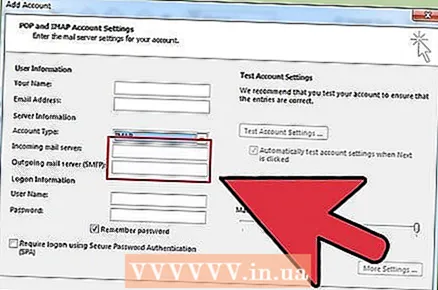 8 Määritä samat saapuvat ja lähtevät palvelimet. Voit tehdä tämän kirjoittamalla sanan "mail". (pisteellä) ja kirjoita sitten sähköpostipalvelusi toimialue. Jos sähköpostiosoitteesi on esimerkiksi [email protected], saapuvat ja lähtevät palvelimet mail.gmail.com.
8 Määritä samat saapuvat ja lähtevät palvelimet. Voit tehdä tämän kirjoittamalla sanan "mail". (pisteellä) ja kirjoita sitten sähköpostipalvelusi toimialue. Jos sähköpostiosoitteesi on esimerkiksi [email protected], saapuvat ja lähtevät palvelimet mail.gmail.com.- Valitse valintaruutu "Käytä SSL -yhteyttä".
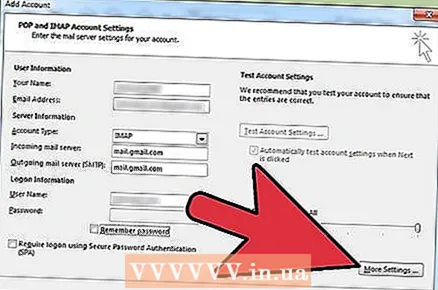 9 Napsauta Lisäasetukset ja valitse Todennus -osiosta Käytä saapuvan palvelimen tietoja. Tätä ei tarvitse tehdä, mutta tämä asetus pitää Outlookin sujuvana.
9 Napsauta Lisäasetukset ja valitse Todennus -osiosta Käytä saapuvan palvelimen tietoja. Tätä ei tarvitse tehdä, mutta tämä asetus pitää Outlookin sujuvana.
Vinkkejä
- Ohjauspaneelin avulla voit tehdä Outlookista tärkeimmän sähköpostiohjelman tietokoneellasi.